विंडोज 10 में काम नहीं कर रहे वीएलसी उपशीर्षक को ठीक करें
अनेक वस्तुओं का संग्रह / / April 24, 2022
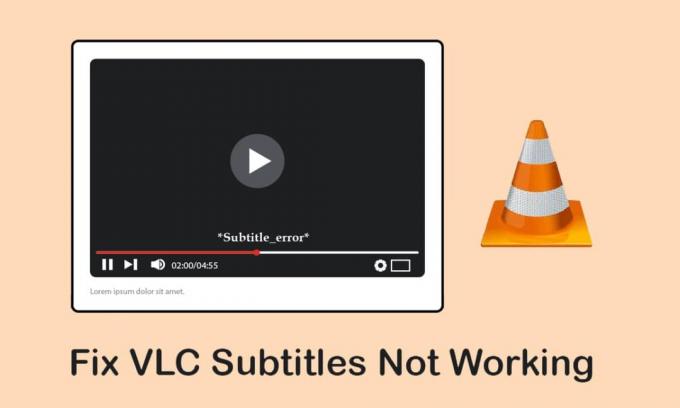
दूसरी भाषा की फिल्में देखना हमें दुनिया से पूरी तरह से अलग होने का एहसास करा सकता है। हर फिल्म के उपशीर्षक के लिए धन्यवाद, जो हमें हमारे मूवी समय का आनंद लेने में मदद करता है। क्या होगा अगर मूवी चलाने के लिए इस्तेमाल किया जाने वाला प्रमुख ऐप, यानी वीएलसी मीडिया प्लेयर उपशीर्षक प्रदर्शित नहीं कर सका? इस लेख में प्रश्न का परिणाम है। सरल वेब खोज शब्दों में पुन: वाक्यांश बनाना, काम नहीं कर रहे वीएलसी उपशीर्षक को ठीक करना, या वीएलसी उपशीर्षक नहीं दिखाना ठीक करना। तो, आप बिना किसी समस्या के अपनी पसंदीदा भाषा में उपशीर्षक के साथ एक विदेशी भाषा की फिल्म देख सकते हैं।
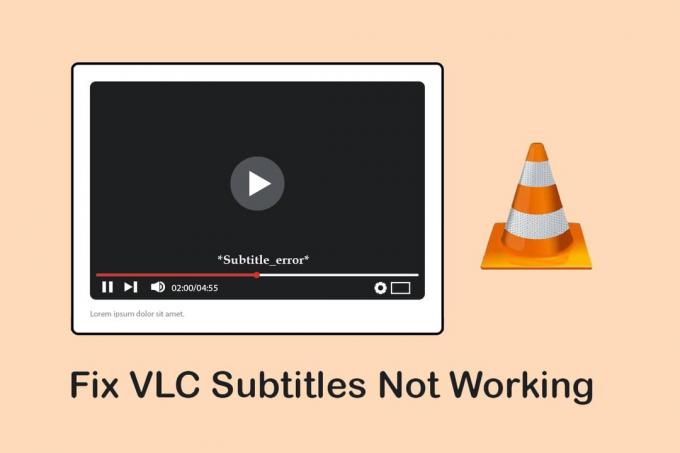
अंतर्वस्तु
- विंडोज 10 में काम नहीं कर रहे वीएलसी सबटाइटल्स को कैसे ठीक करें
- विधि 1: मूल समस्या निवारण चरण
- विधि 2: नोटपैड में उपशीर्षक फ़ाइल खोलें
- विधि 3: VLC की वरीयताएँ बदलें
- चरण 1: फ़ॉन्ट और पृष्ठभूमि का रंग बदलें
- चरण 2: उपशीर्षक कोडेक्स
- चरण 3: वरीयताएँ रीसेट करें
विंडोज 10 में काम नहीं कर रहे वीएलसी सबटाइटल्स को कैसे ठीक करें
संभावित कारण जिनके लिए उपशीर्षक वीडियो फ़ाइल पर काम नहीं कर रहे हैं VLC मीडिया प्लेयर नीचे सूचीबद्ध हैं:
- पासवर्ड से सुरक्षित SRT फ़ाइल: यदि आप जिस उपशीर्षक फ़ाइल का उपयोग करने का प्रयास कर रहे हैं, वह पासवर्ड से डिजिटल रूप से सुरक्षित है, तो हो सकता है कि VLC उपशीर्षक प्रदर्शित न हो।
- खाली या दूषित SRT फ़ाइल: यदि उपशीर्षक फ़ाइल दूषित है या उसमें कोई सामग्री नहीं है, तो हो सकता है कि वह VLC ऐप में दिखाई न दे।
- उपशीर्षक फ़ाइल UTF-8 एन्कोडेड नहीं है: हमें टेक्स्ट देखने की अनुमति देने के लिए उपशीर्षक फ़ाइलों को UTF-8 के साथ कोडित किया गया है। यदि विकल्प अक्षम है, तो हो सकता है कि उपशीर्षक फ़ाइल VLC ऐप में उपलब्ध न हो।
- पाठ का रंग पृष्ठभूमि रंग के समान है: यदि उपशीर्षक के लिए पाठ और पृष्ठभूमि का रंग समान है, तो उपशीर्षक वीडियो फ़ाइल में नहीं दिखाया जा सकता है।
- अलग उपशीर्षक एक्सटेंशन: SRT एक्सटेंशन वाली सबटाइटल फाइलें पूरी तरह से काम करती हैं। यदि कोई अन्य एक्सटेंशन जैसे .sub हैं, तो फ़ाइल को चलाया नहीं जा सकता है।
- भ्रष्ट वीडियो फ़ाइल: यदि वीडियो फ़ाइल दूषित है, तो वीडियो VLC मीडिया प्लेयर में उपशीर्षक फ़ाइल का समर्थन नहीं कर सकता है।
- भ्रष्ट वीएलसी मीडिया प्लेयर ऐप: अगर वीएलसी मीडिया प्लेयर ऐप में कुछ खराबी है, तो यह सबटाइटल और वीडियो फाइलों का समर्थन नहीं कर सकता है।
विधि 1: मूल समस्या निवारण चरण
वीएलसी उपशीर्षक के काम न करने की समस्या को हल करने का प्रयास करने से पहले, आप इस खंड में दी गई मूल समस्या निवारण विधियों को आजमा सकते हैं।
1. जांचें कि फ़ाइल में एसआरटी प्रारूप है या नहीं: जांचें कि क्या उपशीर्षक फ़ाइल अंदर है एसआरटी प्रारूप। विंडो के नीचे-दाईं ओर विंडोज एक्सप्लोरर में सूचीबद्ध दृश्य का चयन करें। आप उपशीर्षक फ़ाइल का नाम देख सकते हैं नाम कॉलम, जांचें कि फ़ाइल सहेजी गई है या नहीं एसआरटी विस्तार। यदि नहीं, तो एसआरटी प्रारूप में उपशीर्षक फ़ाइल डाउनलोड करने का प्रयास करें।
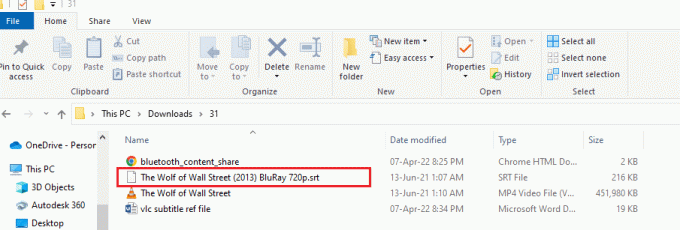
2. अलग SRT फ़ाइल आज़माएं: यदि उपशीर्षक फ़ाइल में कोई समस्या है जिसका आप उपयोग करने का प्रयास कर रहे हैं, तो आपको उपशीर्षक फ़ाइल को बदलने की आवश्यकता हो सकती है। कोई अन्य उपशीर्षक फ़ाइल डाउनलोड करने का प्रयास करें और फिर उसे वीडियो फ़ाइल में जोड़ने का प्रयास करें। ऐसा करने के लिए, वीएलसी मीडिया प्लेयर ऐप पर वीडियो फ़ाइल खोलें और वीडियो पर राइट-क्लिक करें। अपने कर्सर को विकल्प पर ले जाएँ उपशीर्षक सूची में और फिर इसे विकल्प पर ले जाएँ उप ट्रैक अगले मेनू में। ट्रैक 2 जैसे किसी अन्य ट्रैक पर क्लिक करके उसे चुनें। यदि अन्य ट्रैक उपशीर्षक दिखाता है, तो समस्या उपशीर्षक फ़ाइल के साथ हो सकती है।

3. पासवर्ड संरक्षित एसआरटी फ़ाइल: कुछ उपशीर्षक फ़ाइलें पासवर्ड से सुरक्षित हो सकती हैं या उनमें डिजिटल सुरक्षा पिन हो सकती है। आपको srt फ़ाइल तक पहुँचने के लिए पासवर्ड जानने की आवश्यकता हो सकती है या आपको उपशीर्षक फ़ाइल को फिर से डाउनलोड करना पड़ सकता है।
4. उपशीर्षक का नाम बदलें एफवीडियो फ़ाइल के समान नाम के साथ ile: यदि उपशीर्षक फ़ाइल का नाम उस वीडियो फ़ाइल से भिन्न है जिसे आप चलाने का प्रयास कर रहे हैं, तो VLC Media Player को उपशीर्षक चलाने में कठिनाई हो सकती है। आप इस समस्या को हल करने के लिए वीडियो फ़ाइल के समान उपशीर्षक फ़ाइल का नाम बदल सकते हैं। ऐसा करने के लिए, वीडियो फ़ाइल पर राइट-क्लिक करें और विकल्प चुनें नाम बदलें मेनू में। आप उपशीर्षक फ़ाइल का नाम उसी नाम से बदल सकते हैं जो वीडियो फ़ाइल का है। यह परिवर्तन करने के बाद उपशीर्षक फ़ाइल के साथ वीडियो फ़ाइल चलाने का प्रयास करें।

5. उपशीर्षक और वीडियो फ़ाइलों को एक ही स्थान पर सहेजें: यदि उपशीर्षक फ़ाइल और वीडियो फ़ाइल अलग-अलग स्थानों पर हैं, तो हो सकता है कि उपशीर्षक फ़ाइल वीडियो फ़ाइल के लिए उपलब्ध न हो। आपको आवश्यकता हो सकती है फ़ाइलें ले जाएँ मैन्युअल रूप से उसी स्थान पर।
टिप्पणी: आप फ़ाइलों के लिए अलग से एक फ़ोल्डर बनाने और उन्हें इस फ़ोल्डर में ले जाने का प्रयास कर सकते हैं।
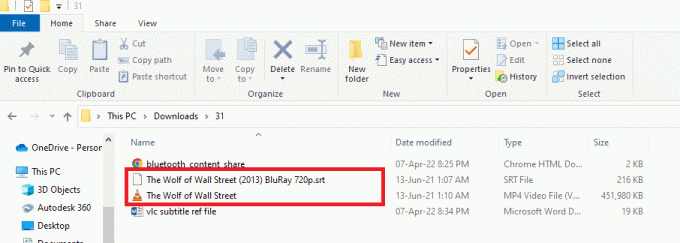
6. वीएलसी मीडिया प्लेयर को पुनरारंभ करें: वीएलसी मीडिया प्लेयर को पुनरारंभ करने से ऐप में काम नहीं करने वाले उपशीर्षक के मुद्दे को हल किया जा सकता है। पुनः आरंभ करने के लिए, पर क्लिक करें बंद करे ऐप के ऊपरी-दाएँ कोने में बटन और ऐप को अपने पीसी पर फिर से लॉन्च करें।

7. उपशीर्षक सक्षम और अक्षम करें: आप समस्या को हल करने के लिए वीएलसी मीडिया प्लेयर पर उपशीर्षक को सक्षम और अक्षम करने का प्रयास कर सकते हैं। ऐसा करने के लिए, अपने वीएलसी ऐप में वीडियो फ़ाइल पर राइट-क्लिक करें। अपने कर्सर को विकल्प पर ले जाएँ उपशीर्षक और फिर इसे ऊपर ले जाएँ उप ट्रैक अगले ड्रॉप-डाउन मेनू में विकल्प। पर क्लिक करें अक्षम करना उपशीर्षक को अक्षम करने के लिए अगले मेनू में विकल्प। आप मेनू में ट्रैक 1 जैसे उपशीर्षक ट्रैक पर क्लिक करके उपशीर्षक को सक्षम कर सकते हैं।
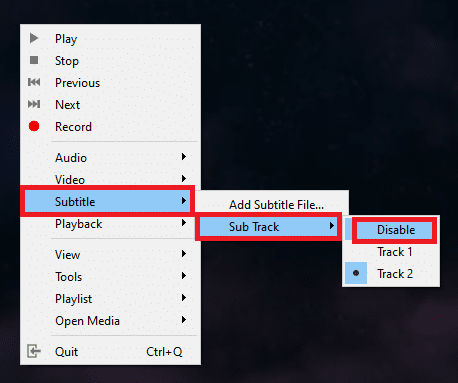
8. मैन्युअल रूप से उपशीर्षक जोड़ें: यदि अंतर्निर्मित उपशीर्षक आपकी वीडियो फ़ाइल पर काम नहीं कर रहा है, तो आप नीचे दिखाए गए अनुसार वीएलसी मीडिया प्लेयर में अपनी वीडियो फ़ाइल में मैन्युअल रूप से उपशीर्षक फ़ाइल जोड़ने का प्रयास कर सकते हैं:
1. VLC ऐप में वीडियो फ़ाइल पर राइट-क्लिक करें और अपने कर्सर को ऊपर ले जाएँ उपशीर्षक विकल्प और फिर पर क्लिक करें उपशीर्षक फ़ाइल जोड़ें… विकल्प।
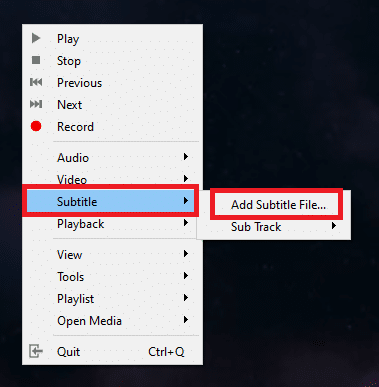
2. में फ़ाइल के लिए ब्राउज़ करें उपशीर्षक खोलें… विंडो और उपशीर्षक फ़ाइल का चयन करें।
3. पर क्लिक करें खुला उपशीर्षक फ़ाइल को मैन्युअल रूप से अपनी वीडियो फ़ाइल में सम्मिलित करने के लिए बटन।
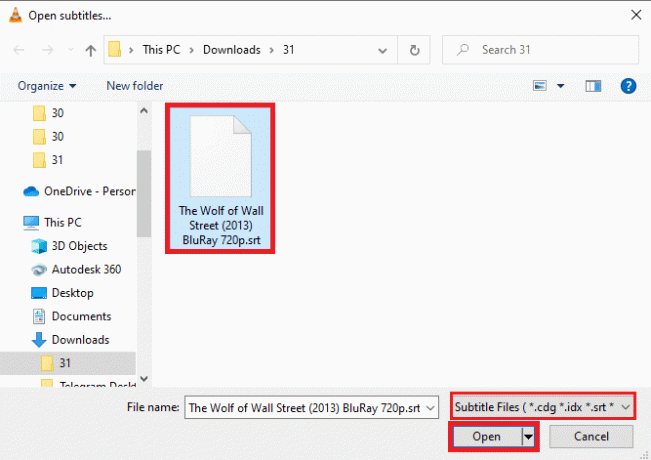
यह भी पढ़ें:विंडोज 10 के लिए 5 सर्वश्रेष्ठ वीडियो संपादन सॉफ्टवेयर
9. विभिन्न वीडियो प्लेयर ऐप में वीडियो खोलें: मूवी और टीवी जैसे किसी भिन्न वीडियो प्लेयर ऐप में वीडियो खोलने का प्रयास करें। फ़ाइल के लिए ब्राउज़ करें और फ़ाइल पर राइट-क्लिक करें। विकल्प का चयन करें के साथ खोलें सूची में और पर क्लिक करें फिल्में और टीवी अगले ड्रॉप-डाउन मेनू में विकल्प। यदि वीडियो मूवी और टीवी ऐप में सबटाइटल के साथ चलाया जाता है, तो समस्या आपके वीएलसी मीडिया प्लेयर ऐप में हो सकती है। इस समस्या को हल करने के लिए आप VLC ऐप को रीस्टार्ट कर सकते हैं।

10. वीएलसी प्लेयर में विभिन्न वीडियो खोलें: यदि आप जिस वीडियो फ़ाइल को देखने का प्रयास कर रहे हैं, उसमें कोई त्रुटि है, तो हो सकता है कि वह वीएलसी मीडिया प्लेयर ऐप द्वारा चलाने योग्य न हो। समस्या की जाँच करने के लिए ऐप में कोई अन्य वीडियो फ़ाइल चलाने का प्रयास करें। आपको आवश्यकता हो सकती है वीडियो फ़ाइल डाउनलोड करें दोबारा।
11. वीएलसी मीडिया प्लेयर अपडेट करें: वीएलसी ऐप के अपडेट स्वचालित रूप से एक संदेश के रूप में उपलब्ध होंगे। जब आपको ऐसा करने के लिए कहा जाए तो डाउनलोड करें। हालाँकि आप VLC में मैन्युअल रूप से अपडेट की जांच कर सकते हैं जैसा कि नीचे दिए गए चरणों में दिखाया गया है:
1. वीएलसी मीडिया प्लेयर में, पर क्लिक करें मदद विकल्प।

2. फिर, चुनें अद्यतन के लिए जाँच. वीएलसी अपडेट की जांच करने और उन्हें डाउनलोड और इंस्टॉल करने का प्रयास करेगा।

यह भी पढ़ें:कैसे ठीक करें वीएलसी यूएनडीएफ प्रारूप का समर्थन नहीं करता है
विधि 2: नोटपैड में उपशीर्षक फ़ाइल खोलें
आप नोटपैड ऐप में उपशीर्षक फ़ाइल खोलकर जांच सकते हैं कि उपशीर्षक फ़ाइल में कुछ सामग्री है या नहीं।
1. दबाओ विंडोज़ कुंजी, प्रकार नोटपैड, और क्लिक करें खुला.
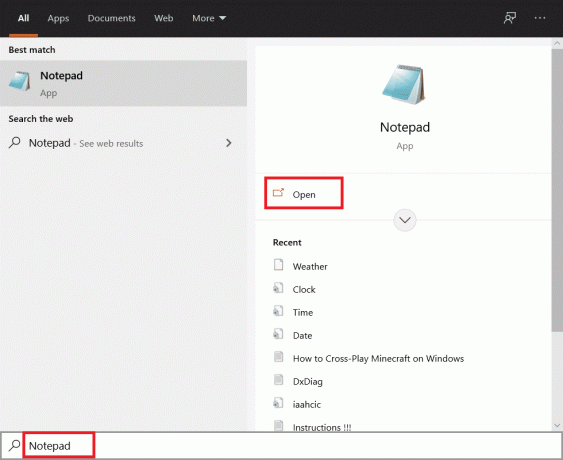
2. चाबियाँ दबाएं Ctrl + ओ ऐप में ओपन विंडो लॉन्च करने के लिए। को चुनिए सभी फाइलें फ़ाइल प्रकार ड्रॉप-डाउन मेनू में।
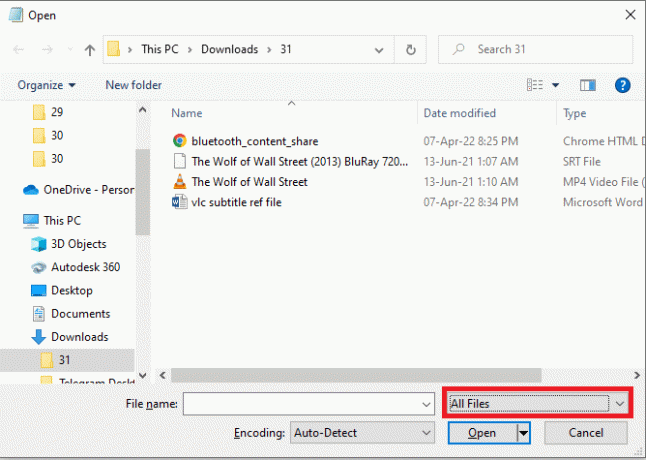
3. विंडो में उपशीर्षक फ़ाइल ब्राउज़ करें और उस पर क्लिक करें। पर क्लिक करें खुला नोटपैड में फ़ाइल देखने के लिए बटन।
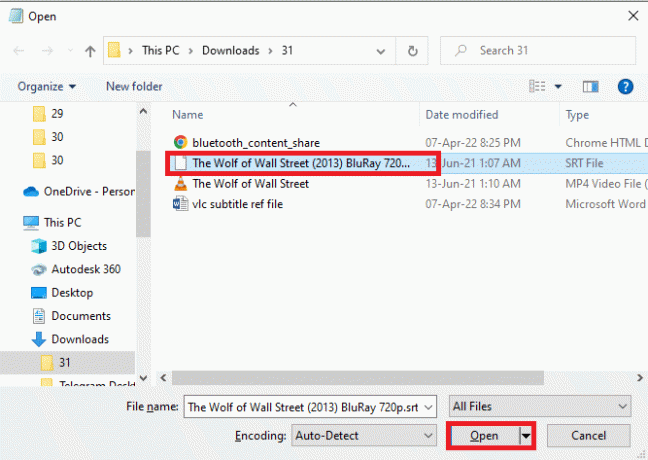
4. यदि आप फ़ाइल में सामग्री देखते हैं, तो उपशीर्षक फ़ाइल का उपयोग वीएलसी मीडिया प्लेयर में किया जा सकता है।
टिप्पणी: यदि उपशीर्षक फ़ाइल खाली है, तो आपको उपशीर्षक फ़ाइल को फिर से डाउनलोड करने की आवश्यकता हो सकती है।

विधि 3: VLC की वरीयताएँ बदलें
आप वीएलसी मीडिया प्लेयर ऐप के लिए अपनी प्राथमिकताएं बदलने के लिए इस अनुभाग में विधियों का उपयोग कर सकते हैं। इससे वीएलसी उपशीर्षक के काम न करने की समस्या का समाधान होना चाहिए।
चरण 1: फ़ॉन्ट और पृष्ठभूमि का रंग बदलें
आप नीचे दिए गए चरणों का उपयोग करके फ़ॉन्ट का रंग और उपशीर्षक की पृष्ठभूमि बदल सकते हैं।
1. को मारो विंडोज़ कुंजी, प्रकार VLC मीडिया प्लेयर और क्लिक करें खुला.

2. पर क्लिक करें औजार रिबन में टैब करें और चुनें पसंद मेनू में विकल्प।
टिप्पणी: वैकल्पिक रूप से, आप कुंजियाँ दबा सकते हैं Ctrl + P कुंजियाँ एक साथ खोलने के लिए पसंद खिड़की।
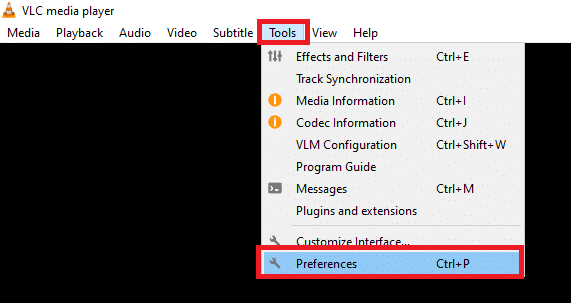
3. में ले जाएँ उपशीर्षक / ओएसडी विंडो में टैब करें और बॉक्स पर टिक करें उपशीर्षक सक्षम करें खिड़की में।

4. बल उपशीर्षक स्थिति को सेट करें 0px उपशीर्षक प्रभाव अनुभाग में।
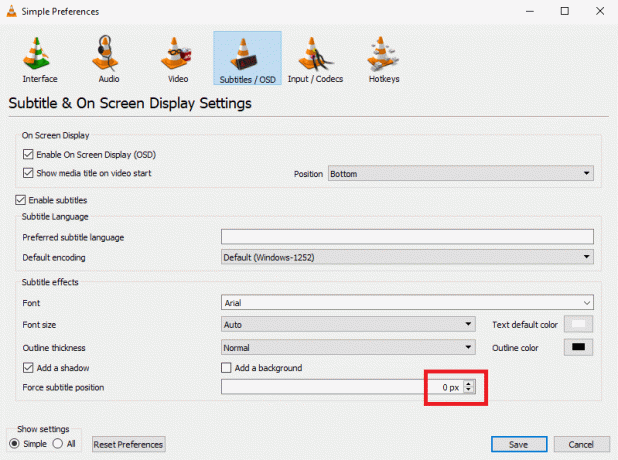
5. उपशीर्षक प्रभाव अनुभाग में, सेट करें टेक्स्ट डिफ़ॉल्ट रंग को सफ़ेद और रूपरेखा रंग को काला.
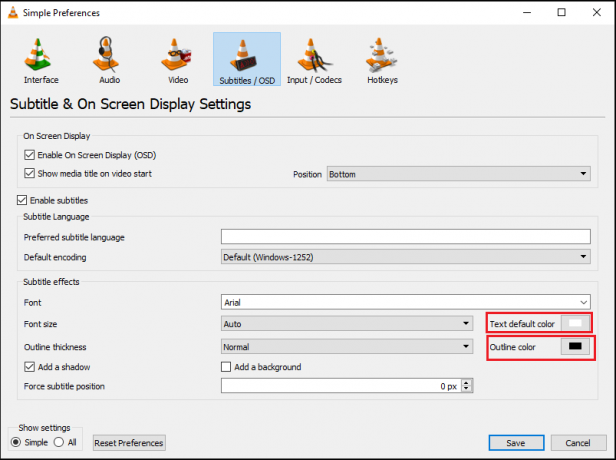
6. पर क्लिक करें बचाना परिवर्तनों को सहेजने के लिए बटन।
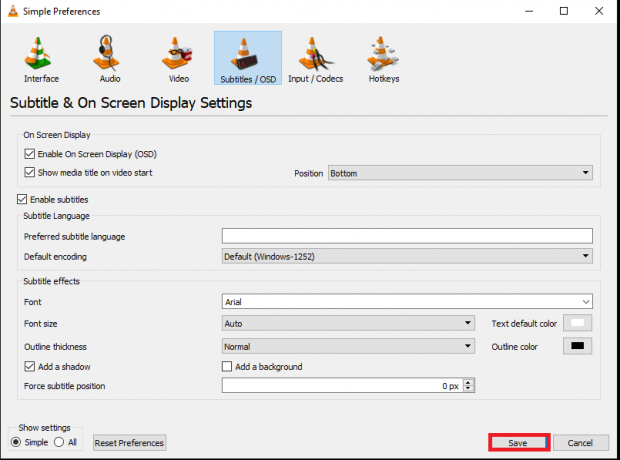
यह भी पढ़ें:विंडोज 10 के लिए 5 सर्वश्रेष्ठ वीडियो संपादन सॉफ्टवेयर
चरण 2: उपशीर्षक कोडेक्स
आप उपशीर्षक प्रदर्शन के लिए मूल सेटिंग्स सेट कर सकते हैं और दिए गए चरणों का उपयोग करके UTF-8 एन्कोडिंग का चयन कर सकते हैं।
1. खुला VLC मीडिया प्लेयर विंडोज सर्च से।

2. पर क्लिक करें औजार रिबन में टैब करें और चुनें पसंद मेनू में विकल्प।
टिप्पणी: वैकल्पिक रूप से, आप कुंजियाँ दबा सकते हैं Ctrl + P कुंजियाँ एक साथ खोलने के लिए पसंद खिड़की।
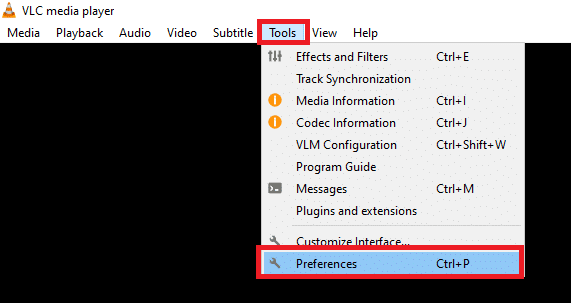
3. में ले जाएँ इंटरफेस वरीयताएँ विंडो में टैब।

4. को चुनिए सभी सेटिंग्स दिखाएँ अनुभाग में विकल्प।
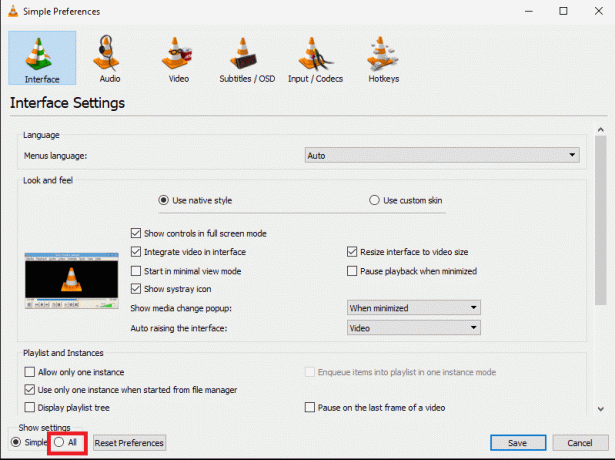
5. के नीचे इनपुट/कोडेक सूची में अनुभाग, विस्तृत करें उपशीर्षक कोडेक्स विकल्प।

6. पर क्लिक करें उपशीर्षक मेनू में विकल्प।

7. चुनना ऑटो सेटिंग के लिए उपशीर्षक औचित्य और बॉक्स पर टिक करें UTF-8 उपशीर्षक प्रमाणीकरण.
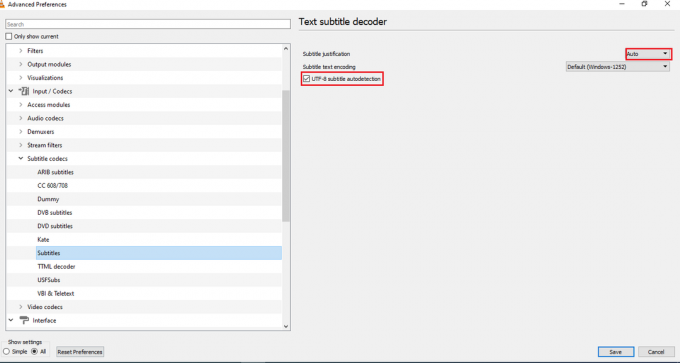
8. उपशीर्षक टेक्स्ट एन्कोडिंग में, चुनें डिफ़ॉल्ट (Windows-1252) सूची में विकल्प।
टिप्पणी: आप विकल्प का चयन कर सकते हैं सिस्टम कोडसेट अगर समस्या का समाधान नहीं होता है।

9. पर क्लिक करें बचाना परिवर्तनों को सहेजने के लिए बटन।

यह भी पढ़ें:VLC, Windows Media Player, iTunes का उपयोग करके MP4 को MP3 में कैसे बदलें
चरण 3: वरीयताएँ रीसेट करें
VLC Media Player ऐप में अपनी प्राथमिकताएं रीसेट करने के लिए अनुभाग में दिए गए चरणों का उपयोग करें। यह प्राथमिकताओं को डिफ़ॉल्ट सेटिंग पर सेट कर देगा।
1. लॉन्च करें VLC मीडिया प्लेयर विंडोज सर्च से।

2. पर क्लिक करें औजार रिबन में टैब करें और चुनें पसंद मेनू में विकल्प।
टिप्पणी: वैकल्पिक रूप से, आप कुंजियाँ दबा सकते हैं Ctrl + P कुंजियाँ एक साथ खोलने के लिए पसंद खिड़की।
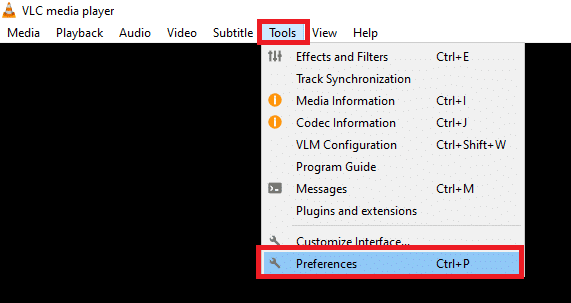
3. में ले जाएँ इंटरफेस वरीयताएँ विंडो में टैब।

4. पर क्लिक करें रीसेट प्राथमिकताएँ खिड़की के नीचे बटन।
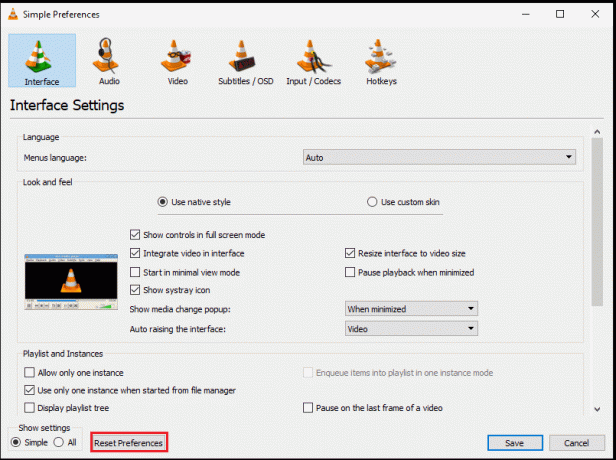
5. रीसेट वरीयताएँ विंडो में, पर क्लिक करें ठीक है परिवर्तन की पुष्टि करने के लिए बटन।
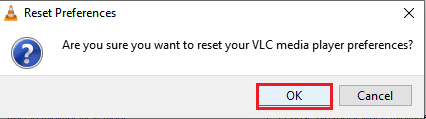
अनुशंसित:
- फिक्स विंडोज 10 डिस्प्लेपोर्ट काम नहीं कर रहा है
- विंडोज के लिए 29 सर्वश्रेष्ठ MP4 कंप्रेसर
- YouTube नेटवर्क व्यवस्थापक पर प्रतिबंधित मोड को कैसे बंद करें
- विंडोज और एंड्रॉइड पर जूम वीडियो टेस्ट कैसे करें
लेख का उद्देश्य के मुद्दे का समाधान प्रदान करना है वीएलसी उपशीर्षक काम नहीं कर रहा. यदि आप वीएलसी उपशीर्षक नहीं दिखाने के लिए समाधान खोजने के लिए परेशान हैं, तो आप इस आलेख में वर्णित विधियों का उपयोग कर सकते हैं। लेख में वर्णित विधियों का उपयोग करने का प्रयास करें और हमें अपने सुझाव या प्रश्न टिप्पणी अनुभाग में बताएं।



